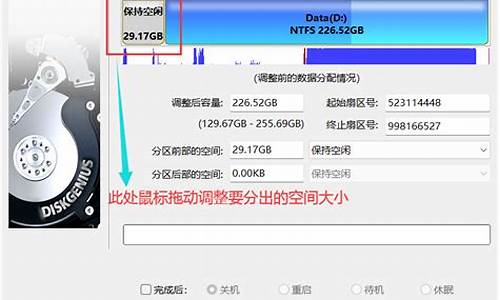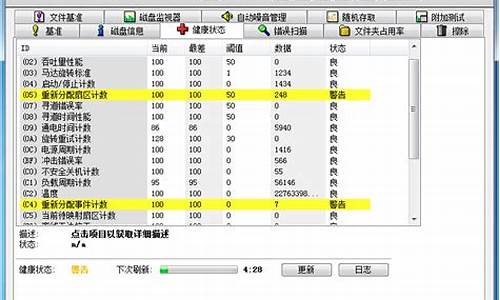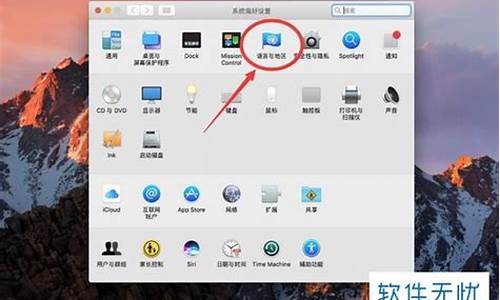电脑系统帐户如何切换,电脑系统帐户如何切换账号
1.win10如何退出Microsoft账号切换成本地账户登录
2.电脑用户账户怎么切换用户
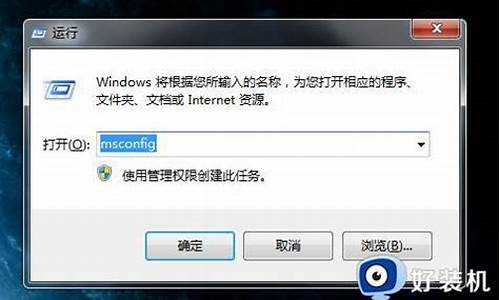
1、重新启动计算机,在启动画面出现后马上按下F8键,选择“带命令行的安全模式”。 \x0d\\x0d\2、运行过程结束时,系统列出了系统超级用户“administrator”和本地用户vk如“zhangbq”的选择菜单,鼠标单击“administrator”,进入命令行模式。 \x0d\\x0d\3、键入命令:“net user zhangbq 123456 /add”,强制将“zhangbq”用户的口令更改为“123456”。若想在此添加一新用户(如:用户名为abcdef,口令为123456)的话,请键入“net user abcdef 123456 /add”,添加后可用“net localgroup administrators abcdef /add”命令将用户提升为系统管理组“administrators”的用户,并使其具有超级权限。 \x0d\\x0d\4、重新启动计算机,选择正常模式下运行,就可以用更改后的口令“123456”登录“zhangbq”用户了。另外,zhangbq 进入 登入后在〔控制台〕→〔使用者帐户〕→选忘记密码的用户,然后选〔移除密码〕后〔等出〕 在登入画面中选原来的用户便可不需密码情况下等入 (因已移除了) 删除刚才新增的用户,在〔控制台〕→〔使用者帐户〕→选〔abcdef〕,然后选〔移除帐户〕便可
win10如何退出Microsoft账号切换成本地账户登录
问题一:怎样切换电脑的用户名登陆? 启用快速用户切换:
1. 以管理员身份登录到计算机。
2. 单击开始,单击控制面板,然后单击用户帐户。
3. 单击更改用户登录或注销的方式。
4. 如果使用欢迎屏幕复选框尚未选中,请单击将其选中。
5. 单击选中使用快速用户切换复选框,然后单击应用选项。 退出“用户帐户”工具。
可以按下列任一方式启动切换用户命令:
从任务管理器中切换用户
当用户启动切换用户选项时,计算机就会返回到欢迎屏幕。 当前用户的会话处于活动状态,此时另一用户可以登录和使用这台计算机。 可以按下列任一方式启动切换用户命令:
? 单击开始,单击“注销”,然后单击切换用户。
? 打开任务管理器 (CTRL+ALT+DELETE),然后单击关机菜单上的切换用户。
? 按住 Windows键,然后按L键。
从标准的登录屏幕中切换用户
1. 单击开始-注销-切换用户。此时,就会出现Windows XP登录屏幕,并在每个用户名的下面显示该用户运行的程序数目。
2. 单击要切换到的用户。
3. 键入您的密码,然后单击箭头按钮登录到计算机上。
无法使用快速切换的原因:
系统没有启用“使用用户快速切换”功能。依次单击开始菜单→控制面板→用户帐户→更改用户登录或注销的方式,然后勾选使用欢迎屏幕和使用用户快速切换,最后单击场确定按钮即可启用该功能
系统没有启动服务“Terminal Services”。启动该服务的方法是:运行“services.msc”,找到服务“Terminal Services”,双击打开其属性,在常规选项卡的启动类型下拉框中选择“手动”或“自动”,以使该服务在系统每次启动时都能够正常启动。然后单击启动按钮,启动该服务,这样问题就解决了。
当启用脱机文件时,不能使用快速用户切换。 当尝试启用快速用户切换时,单击更改用户登录或注销的方式时可能会出现下面的错误消息: 无法使用快速用户切换,因为当前启用了脱机文件。
要对脱机文件设置进行更改,单击“确定”。 若要解决此问题,请禁用脱机文件: 1. 当出现上述错误消息时,单击确定。 此时,就会出现“脱机文件设置”对话框。
2. 单击清除启用脱机文件复选框,然后单击确定。
备注: 当断开与网络的连接时,则不能再使用存储在网络上的文件和程序。
计算机运行的速度可能比预期的要慢。 如果在切换用户时许多程序仍在运行,则您可能会发现计算机运行的速度比平时慢。 若要解决此问题,在切换用户前退出一些程序。
其他用户可能在仍有程序打开时关闭计算机。 当切换用户时,另一用户可能会关闭计算机。 如果已登录用户正在运行某些程序,则关机时就会将这些程序关闭,从而造成数据丢失。 要避免出现这种情况,在切换用户前先保存您的工作。
问题二:笔记本电脑怎么切换用户账号登录 点击开始,然后点关机旁边的小箭头就能看到了
问题三:电脑开机时怎么切换用户? alt+ctrl+del连续按二下
问题四:电脑打开登陆界面是个窗口怎么切换用户 的问题 按CTRL+ALT+DEL 试试应该可以切换用户了
问题五:电脑的用户怎么切换?怎么切换成原来的用户? 启用快速用户切换:
1. 以管理员身份登录到计算机。
2. 单击开始,单击控制面板,然后单击用户帐户。
3. 单击更改用户登录或注销的方式。
5. 单击选中使用快速用户切换复选框,然后单击应用选项。 退出“用户帐户”工具。
可以按下列任一方式启动切换用户命令:
从任务管理器中切换用户
? 单击开始,单击“注销”,然后单击切换用户。
? 打开任务管理器 (CTRL+ALT+DELETE),然后单击关机菜单上的切换用户。
? 按住 Windows键,然后按L键。
从标准的登录屏幕中切换用户
2. 单击要切换到的用户。
3. 键入您的密码,然后单击箭头按钮登录到计算机上。
无法使用快速切换的原因:
系统没有启动服务“Terminal Services”。启动该服务的方法是:运行“services.msc”,找到服务“Terminal Services”,双击打开其属性,在常规选项卡的启动类型下拉框中选择“手动”或“自动”,以使该服务在系统每次启动时都能够正常启动。然后单击启动按钮,启动该服务,这样问题就解决了。
当启用脱机文件时,不能使用快速用户切换。 当尝试启用快速用户切换时,单击更改用户登录或注销的方式时可能会出现下面的错误消息: 无法使用快速用户切换,因为当前启用了脱机文件。
要对脱机文件设置进行更改,单击“确定”。 若要解决此问题,请禁用脱机文件: 1. 当出现上述错误消息时,单击确定。 此时,就会出现“脱机文件设置”对话框。
2. 单击清除启用脱机文件复选框,然后单击确定。
备注: 当断开与网络的连接时,则不能再使用存储在网络上的文件和程序。
计算机运行的速度可能比预期的要慢。 如果在切换用户时许多程序仍在运行,则您可能会发现计算机运行的速度比平时慢。 若要解决此问题,在切换用户前退出一些程序。
其他用户可能在仍有程序打开时关闭计算机。 当切换用户时,另一用户可能会关闭计算机。 如果已登录用户正在运行某些程序,则关机时就会将这些程序关闭,从而造成数据丢失。 要避免出现这种情况,在切换用户前先保存您的工作。
问题六:电脑用户账户怎么再切换回默认的用户?求高手。 新建用户账户后 原来系统默认的Administrator在下次登陆时会自动隐藏
如果没有删除的话 原Administrator账户及其配置不会丢失(包括桌面 我的文档以及其它个性化设置等等 默认在C:\Documents and Settings\Administrator下面 (默认是系统隐藏文件夹 如果看不到 将以上路径粘贴到文件夹窗口地址栏即可 或者 工具 文件夹选项 查看 选中显示所有文件及文件夹
这里你就能看到原来用户的桌面 我的文档及相关数据文件夹 只要新建 那么每个用户都会有自己的一套配置文件
开机时 按F8 进安全模式 如果账户没停用 在最后登陆时会有账户选择的页面 一个是你新建的厂个 一个就是Administrator 选择原来那个登陆即可 如果不想要新建的这个 在控制面板 用户账户中删除即可 (注意 当前已登陆的用户 不能自己删自己 也就是你要删除a 要用b.c.d。。。。登陆才行 并且这些用户都是具有管理员权限的账户)
(如何判断有没有停用 以新建这个用户登陆 我的电脑 右键 管理(或者开始菜单 程序 管理工具 计算机管理) 本地用户和组 用户中查看 红叉的表示已停用了 双击用户名 去掉 账户已停用 的勾选即可)
另一种方式就是 开机出现用户登录界面时,
同时按下 Ctrl+Alt 快速连按+Del 组合键两次,在弹出的登录窗口中输入原来账户名Administrator 无密码直接回车即可 但这个方法需要新建的这个用户 设置有登陆密码才行 不然可能不管用 登陆画面很快就跳过去了
问题七:怎样更换另一个帐户登录电脑啊 开始 注销 切换用户
问题八:电脑如何快速切换用户 的确是 winkey + L ,但需要打开“控制面板”中“饥户帐户”里面的“更改用户登录或注销的方式”里面的 两个勾都要勾上。勾不上的话,需要打开“Terminal Services”服务。
问题九:电脑如何从桌面切换到用户名重新登录 注销下就可以啦!采纳吧
问题十:电脑如何切换用户,在线等 150分 如果你用win7,点开始,右下角有一个向右的三角,点它可以找到切换用户。
如果你用winXP,向你说的情况,应该进控制面板,选用户账户,选“更改用户登录或注销激方式”,把“使用欢迎屏幕”和“使用快速用户切换”前面打上勾就行了。
电脑用户账户怎么切换用户
如果您想要注销Microsoft账户并改为使用本机账户来登录您的电脑,在注销之前请先储存您的工作及数据资料。
在Windows搜索栏输入[账户]①,然后点选[打开]②。
点击[改用本地帐户登录]③。
点击[下一页]④以验证您的身份。
输入您的Microsoft账户密码⑤,然后点选[确定]⑥。
验证完成后,请输入您要使用的本机用户名、密码、密码提示⑦,然后点选[下一页]⑧。
点选[注销并完成]⑨,电脑将会使用新的本机帐户信息登入,在注销之前请确定已储存您的工作及数据资料。
一、首先,在打开电脑win10系统,在键盘上按下“alt+F4”,跳出“关闭Windows”界面。
二、然后,在“关闭Windows”窗口中选择“切换用户”,点击确定。
三、然后,在窗口中选择要登录的其他Windows账户,点击选中,即可切换用户,问题解决。
声明:本站所有文章资源内容,如无特殊说明或标注,均为采集网络资源。如若本站内容侵犯了原著者的合法权益,可联系本站删除。